نصب و راه اندازی تگ منیجر گوگل
همانطور که می دانید Tag Manager گوگل را برای پیکربندی و ایجاد تگ ها ، از جمله تگ های Google Ads ، Google Analytics ، Floodlight نصب می کنیم. که مراحل نصب آن عبارتند از:
- ابتدا باید در tagmanager.google.com یک حساب ایجاد کنید یا از یک حساب موجود استفاده کنید. (البته با توجه به محدودیت ها برای دسترسی به این لینک می بایست از یک وی پی ان استفاده نمایید.)
- کانتینر را می توانید در وب سایت یا به صورت اپ در تلفن همراه خود نصب کنید.
*برای صفحات وب و AMP: طبق دستور Tag ها را اضافه کنید و تمامی تگ های موجود قبلی را حذف کنید.
*برای برنامه های تلفن همراه: از Firebase SDK برای Android یا iOS استفاده کنید. - تگ های موردنظر خود را اضافه و منتشر کنید.
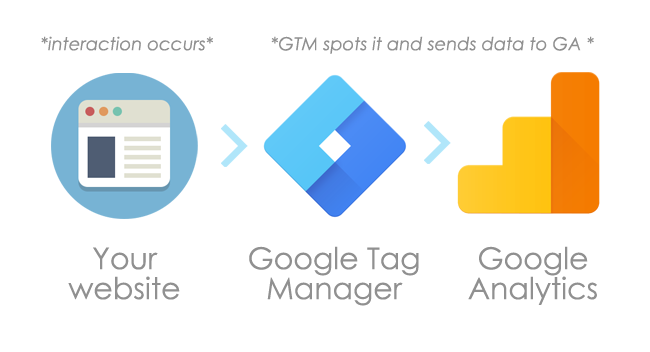
Tag Manager گوگل
ایجاد یک اکانت یا کانتینر
- در تگ منیجر روی Accounts و سپس Create account کلیک کنید.
- نام اکانت را وارد کنید و به صورت اختیاری مشخص کنید آیا می خواهید داده ها را با گوگل و دیگران به اشتراک بگذارید یا خیر.
- روی Continue کلیک کنید.
- نامی برای کانتینر وارد کنید و نوع محتوا را انتخاب کنید: وب ، AMP ، Android یا iOS. در صورت راه اندازی کانتینر برای تلفن همراه ، انتخاب کنید که از Firebase SDK یا یکی از SDK های قدیمی استفاده می کنید.
- روی Create کلیک کنید.
- شرایط خدمات را مرور کرده و اگر با این شرایط موافق هستید ، بر روی Yes کلیک کنید.
هنگامی که کانتینر جدید شما لود می شود ، از شما خواسته می شود قطعه کد نصب web container یا کار با Tag Manager را به عنوان بخشی از SDK برای سیستم عامل تلفن همراه خود انتخاب کنید. اکنون می توانید قطعه کد خود را نصب کنید ، یا برای رد ردن این قسمت OK را کلیک کنید. همیشه می توانید ابتدا کانتینر خود را تنظیم کرده و بعداً SDK را نصب کنید.
اضافه کردن یک کانتینر جدید به اکانت موجود
- در تگ منیجر بر روی Accounts و سپس علامت سه نقطه در کنار نام اکانت مربوطه کلیک کنید.
- Create Container را انتخاب کنید.
- نام کانتینر دلخواه را وارد کنید و نوع محتوا را انتخاب کنید: وب ، AMP ، Android یا iOS. در صورت راه اندازی کانتینر برای تلفن همراه ، انتخاب کنید که از Firebase SDK یا یکی از SDK های قدیمی استفاده می کنید.
- بر روی Create کلیک کنید.
- شرایط خدمات را مرور کرده و اگر با این شرایط موافق هستید ، روی گزینه Yes کلیک کنید.
نصب کانتینر
- در تگ منیجر روی Workspace کلیک کنید.
- در بالای صفحه ، شناسه مربوط به کانتینر خود را پیدا کنید که با قالب “GTM-XXXXXX” نوشته شده است.
- برای راه اندازی Tag Manager روی شناسه کانتینر خود کلیک کنید.
- طبق دستورالعمل قطعه کد موجود در کادر Install Tag Manager را در وب سایت خود کپی و جایگذاری کنید یا SDK مناسب تلفن همراه را دانلود و نصب کنید.
افزودن ، به روزرسانی و انتشار تگ ها
اکنون که کانتینر نصب شده است ، شما آماده اضافه کردن تگ های جدید هستید.
- از منوی پیمایش بر روی Tags کلیک کنید.
برای افزودن تگ: روی New کلیک کنید. نوع تگ را انتخاب کرده و محرک ها را برای زمان فعال شدن تگ مشخص کنید.
برای ویرایش تگ: بر روی یک تگ در لیست کلیک کنید و در صفحه “Edit Tag” تغییراتی ایجاد کنید. به عنوان مثال ، شاید بخواهید محرک ها را برای زمان فعال شدن تگ به روز کنید.
برای حذف تگ: روی یک تگ در لیست کلیک کنید. در صفحه “Edit Tag” ، روی منوی سه نقطه در گوشه سمت راست بالای صفحه کلیک کرده و Delete را انتخاب کنید. - Preview mode به شما فرصتی می دهد تا پیکربندی Tag Manager خود را در سایت یا برنامه خود بررسی کنید تا مطمئن شوید همه چیز مطابق انتظار شما می باشد. در وب می توانید از گزینه debug استفاده کنید تا ببینید هنگام تگ زدن و تعامل با سایت ، کدام تگ ها غیرفعال می شوند.
- وقتی همه چیز آماده شد ، برای شروع انتشار ، روی Submit در گوشه بالا سمت راست صفحه کلیک کنید. جزئیاتی مانند Version Name و Version description را اضافه کنید ، سپس رویPublish کلیک کنید.
امیدوارم که این مطلب برای شما مفید بوده باشد و تا حدودی با تنظیمات مربوط به تگ منیجر گوگل آشنا شده باشید.
سربلند و پیروز باشد


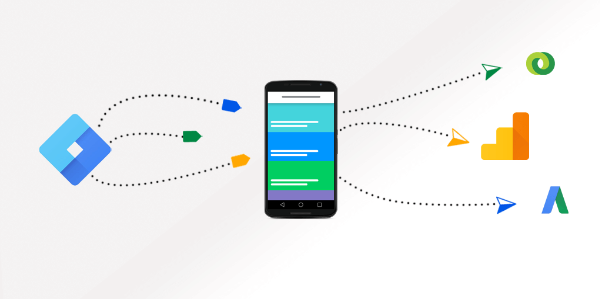
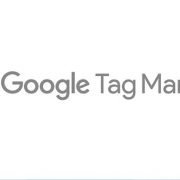
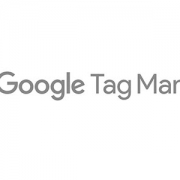


دیدگاه خود را ثبت کنید
تمایل دارید در گفتگو شرکت کنید؟نظری بدهید!